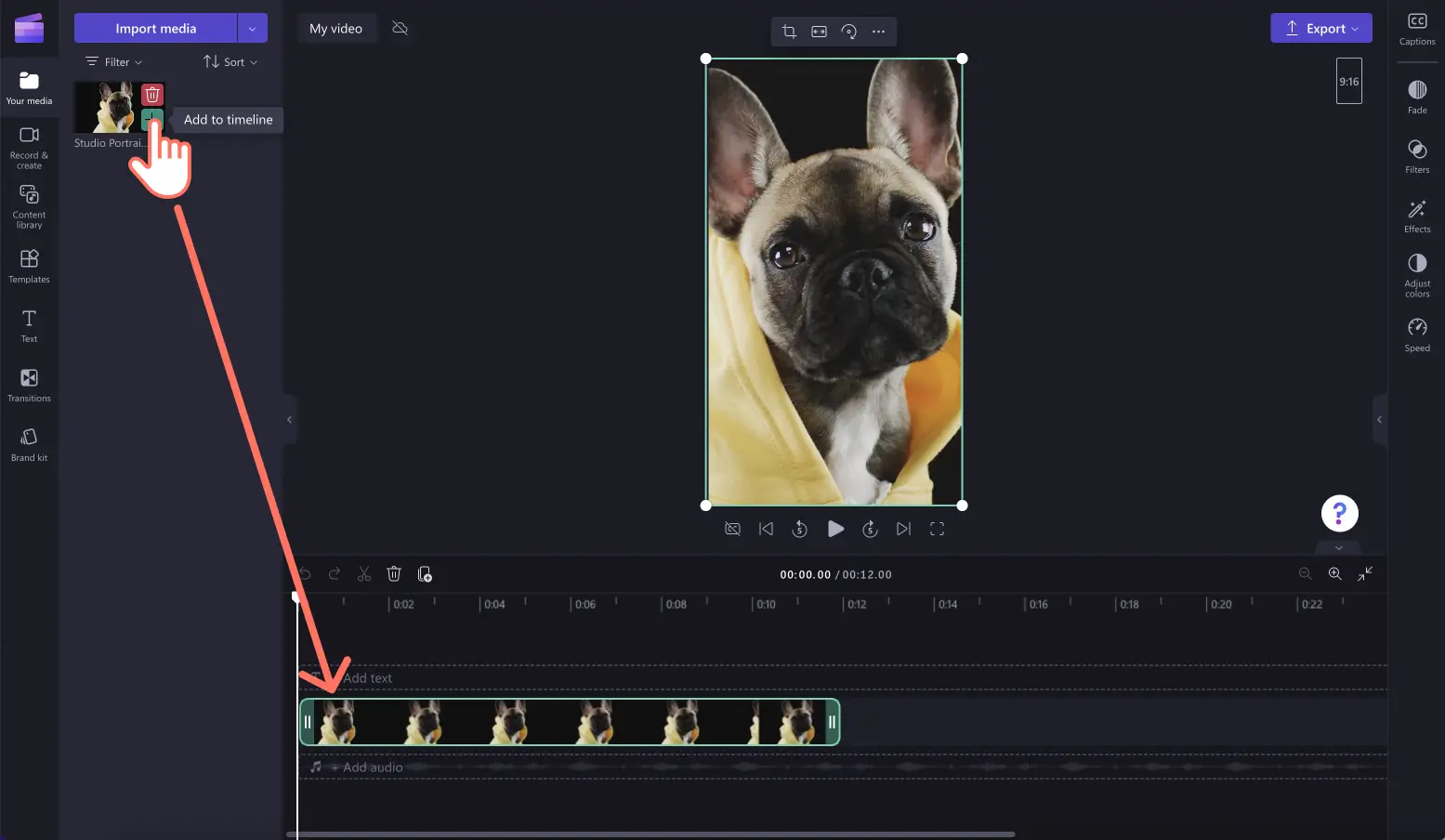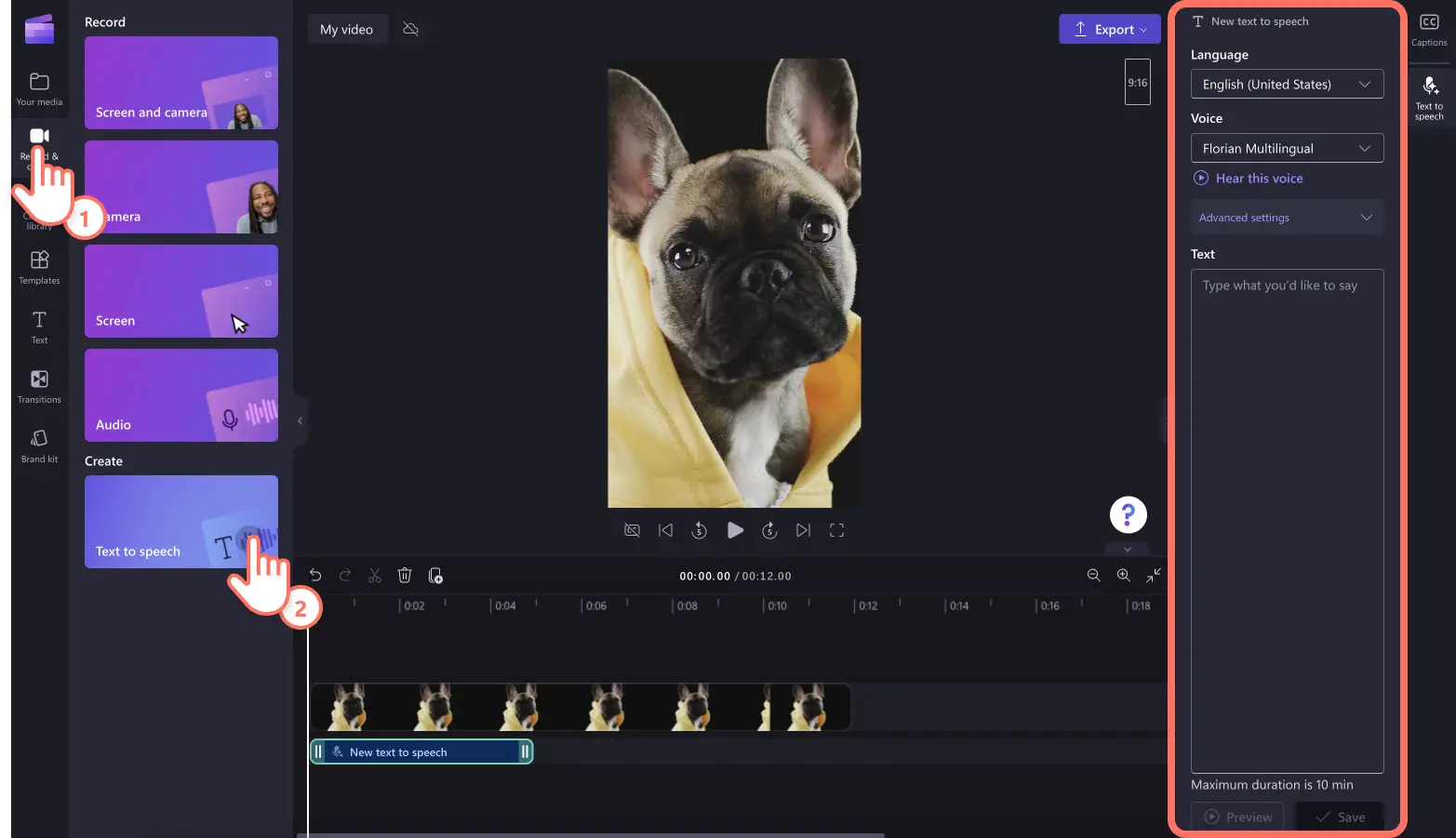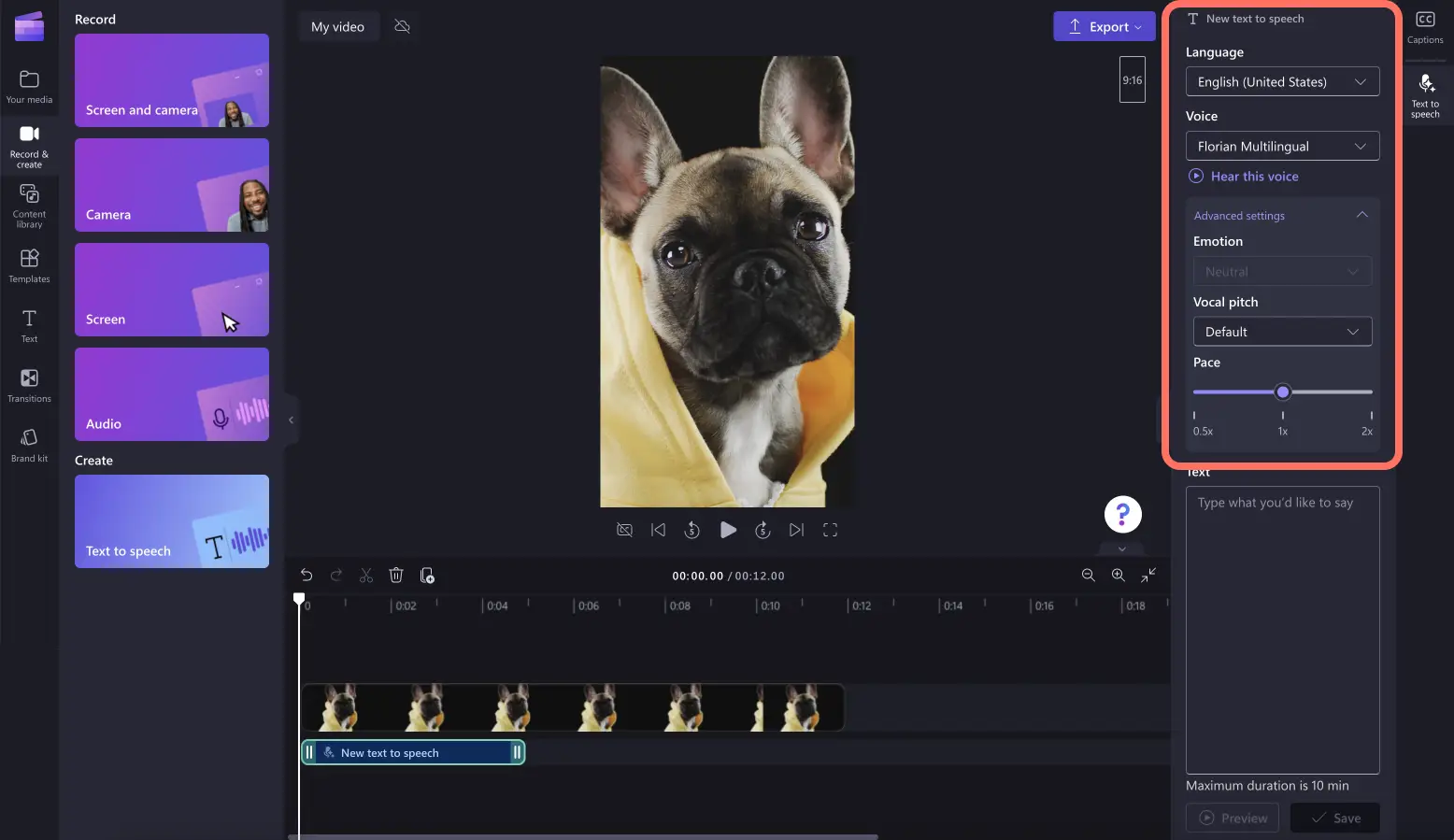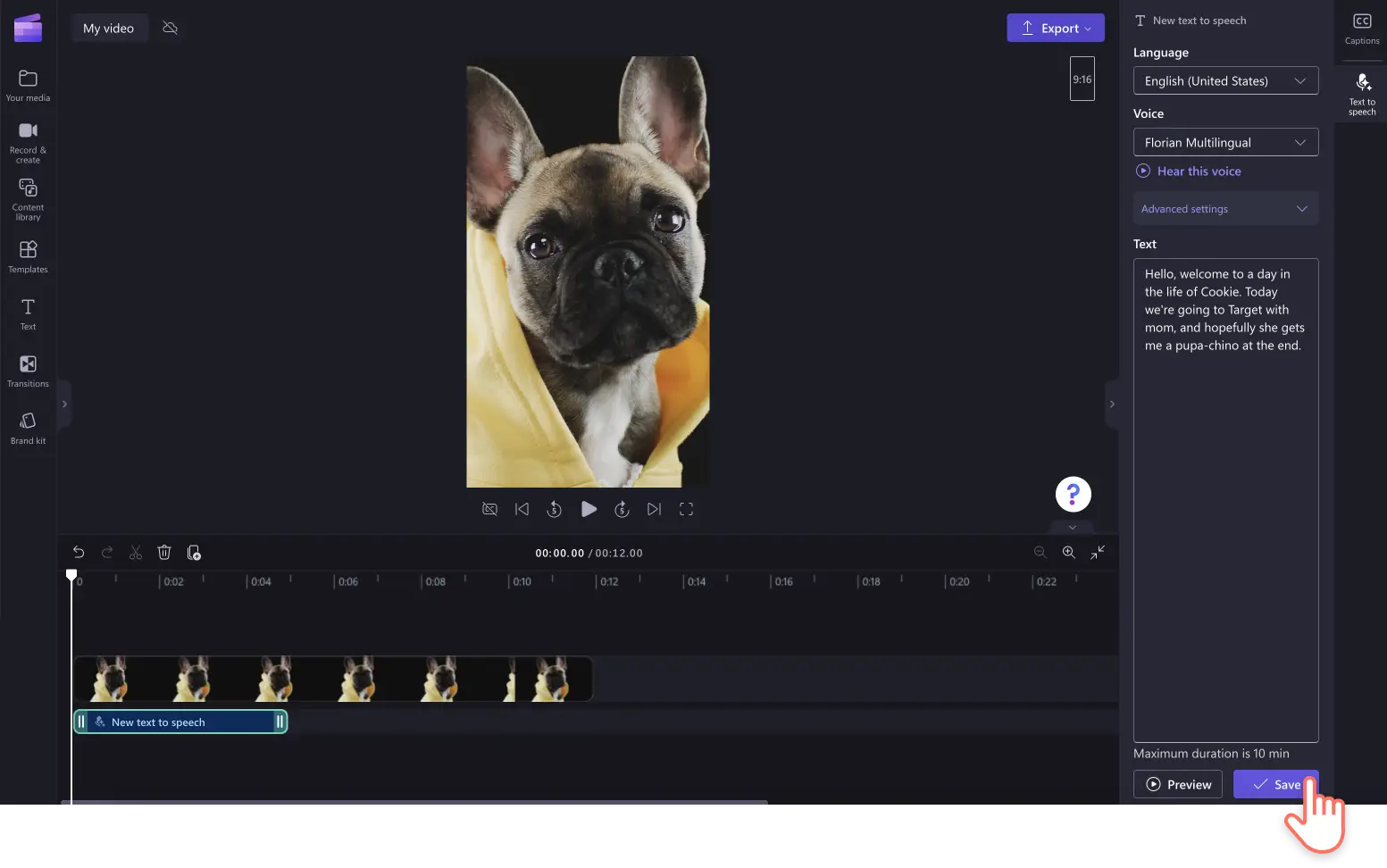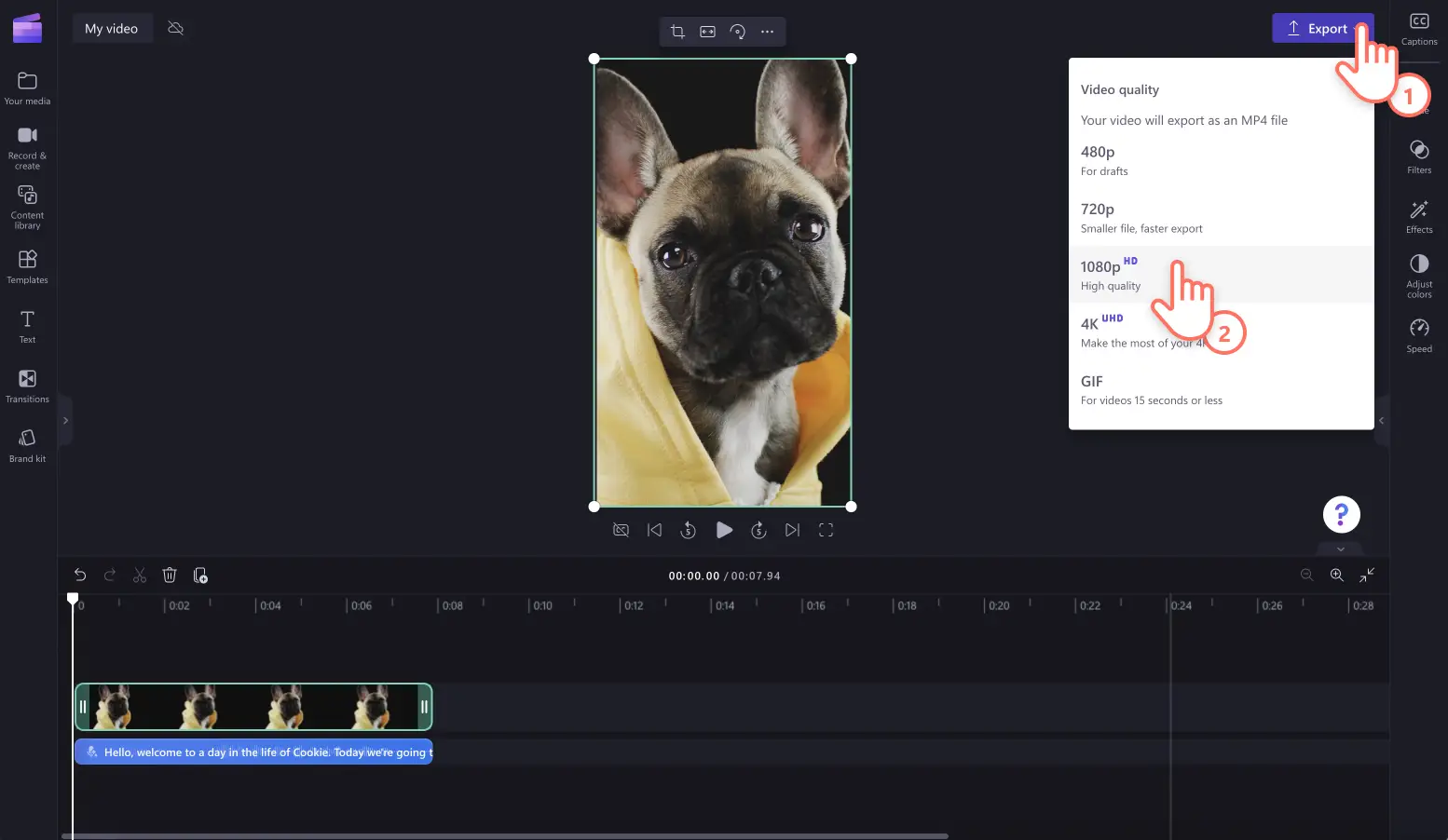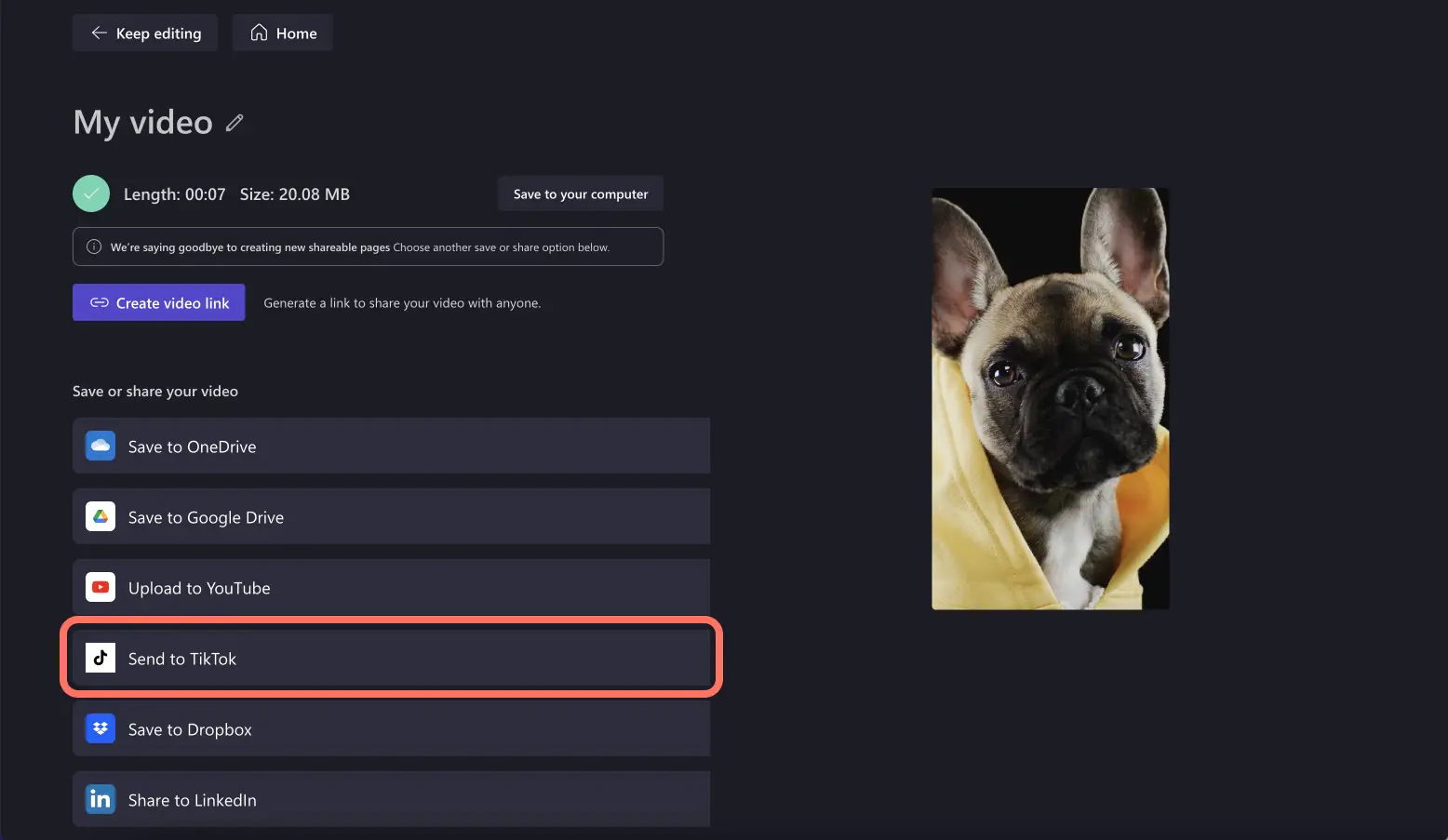Обратите внимание! Снимки экрана в этой статье сделаны в Clipchamp для личных учетных записей.В Clipchamp для рабочих и учебных учетных записей используются аналогичные принципы.
На этой странице
- Создание озвучивания для TikTok путем преобразования текста в речь с помощью ИИ
- Запись собственного озвучивания с помощью средства записи звука
- Регулировка громкости озвучивания в TikTok
- Советы по написанию текста ИИ-озвучивания для TikTok
- Поиск популярных звуков TikTok
- Создание голосовых эффектов в приложении TikTok
Хотите персонализировать следующее видео на TikTok, добавив забавное голосовое сопровождение или комментарии? Легко улучшите свои истории и добавьте в видео юмор с помощью озвучивания.
Сэкономьте время, отправив сценарий в преобразователь текста в речь, чтобы ИИ создал озвучивание за вас. Чтобы добавить личные штрихи, запишите свой собственный голос с помощью бесплатного средства записи звука. Какой бы вариант озвучивания вы ни выбрали, он моментально сделает ваши ролики TikTok лучше и привлекательнее.
Узнайте, как создать и добавить озвучивание в видео TikTok с помощью Clipchamp.
Создание озвучивания для TikTok путем преобразования текста в речь с помощью ИИ
Шаг 1. Импортируйте видео TikTok или выберите стоковые материалы
Для импорта собственных роликов, фотографий и звуковых файлов нажмите кнопку импорта мультимедиа на вкладке "Ваши медиаресурсы" панели инструментов, чтобы просмотреть файлы на компьютере или подключить OneDrive.
Также можно использовать бесплатные стоковые материалы: видеоклипы, фон для видео и стоковую музыку. Перейдите на вкладку "Библиотека содержимого" на панели инструментов, щелкните стрелку раскрывающегося списка визуальных элементов и выберите "Видео". Также можно воспользоваться панелью поиска, чтобы выполнить поиск по разным категориям стоковых материалов.
Перетащите клип на временную шкалу.
Шаг 2. Используйте генератор речи ИИ
Перейдите на вкладку "Запись и создание", затем щелкните "Преобразование текста в речь". На панели свойств появится вкладка "Преобразование текста в речь".
Затем выберите язык и голос, после чего выберите темп и тон в расширенных настройках.
Выбрав голос, добавьте текст в текстовом поле.Введите текст голосового сопровождения в текстовое поле на панели свойств.После добавления текста нажмите кнопку предварительного просмотра, чтобы прослушать голосовое сопровождение.Нажмите кнопку "Сохранить", чтобы добавить голосовое сопровождение в видео.
Совет. Помните, что максимальная длительность голосового сопровождения составляет 10 минут.Если вам нужно сопровождение длиннее 10 минут, запишите несколько отрывков и добавьте их на временную шкалу.
Шаг 3. Просмотрите и сохраните видео TikTok
Перед сохранением видеоролика TikTok просмотрите его, нажав кнопку воспроизведения. Когда все будет готово к сохранению, нажмите кнопку экспорта и выберите разрешение видео. Для наивысшего качества рекомендуется сохранять все видео с разрешением 1080p. Платные подписчики могут сохранять видео с разрешением 4K.
Отправьте видео напрямую в учетную запись TikTok с помощью интеграции с TikTok.
Запись собственного озвучивания с помощью средства записи звука
Если вы хотите добавить в видео TikTok собственный голос, запишите озвучивание с помощью онлайн-средства записи звука. Для этого следуйте инструкциям ниже.
Чтобы найти средство записи звука, откройте вкладку "Запись и создание" на панели инструментов, а затем выберите параметр "Аудио".
Появится всплывающее окно с параметрами доступа. Нажмите кнопку "Разрешить" во всплывающем диалоговом окне. Это позволит Clipchamp использовать микрофон вашего устройства.
Нажмите красную кнопку микрофона, чтобы начать записывать озвучивание. Вы сможете просмотреть источник своего микрофона и изменить его, а также включить или отключить функцию тренировки речи.
Перед началом записи таймер выполнит 3-секундный обратный отсчет. Запишите свой голос длительностью до 30 минут. Когда вы будете готовы остановить запись голоса, нажмите кнопку остановки.
Прослушайте свое голосовое сопровождение с помощью кнопки воспроизведения. Вы можете переписать голосовое сопровождение, нажав кнопку повторения записи. Если вас устраивает голосовое сопровождение, нажмите кнопку сохранения и редактирования, чтобы сохранить и вернуться в редактор. Ваше голосовое сопровождение будет автоматически добавлено на временную шкалу.
Регулировка громкости озвучивания в TikTok
Если в вашем видео есть другие звуки, например фоновая музыка или звуковые эффекты, настройте громкость голосового сопровождения, чтобы оно было отчетливо слышно зрителям. Следуйте инструкциям ниже, чтобы легко изменить громкость аудиозаписи или озвучивания на базе ИИ.
Щелкните звуковой файл на временной шкале.
Перейдите на вкладку "Звук" на панели свойств.
Перемещайте ползунок громкости, чтобы настроить громкость звукового сопровождения.Переместите ползунок влево, чтобы уменьшить громкость, или вправо, чтобы сделать звук громче.Вы заметите, что по мере настройки изменяется значение громкости в процентах.
Советы по написанию текста ИИ-озвучивания для TikTok
Прочитайте наши советы и рекомендации по преобразованию текста в речь с помощью ИИ, чтобы записать идеальное голосовое сопровождение TikTok.
Если поставить точку, в речи будет сделана пауза средней длины.
Если поставить запятую, ИИ сделает короткую паузу.
Если в тексте есть многоточие ("…"), ИИ сделает длинную паузу.
Вопросительный знак повлияет на интонацию голоса.
Восклицательные знаки и написание текста только заглавными буквами не влияют на воспроизведение ИИ.
Произношение можно исправить с помощью преднамеренной ошибки (то есть написав слово так, как оно звучит, а не по правилам орфографии). Чтобы добиться правильного произношения чисел, попробуйте полностью писать их словами, то есть вместо "1998" напишите "тысяча девятьсот девяносто восемь".
Поиск популярных звуков TikTok
Найдите тренды и звуки TikTok, которые привлекут больше зрителей, в центре творчества TikTok. Вдохновляйтесь новыми популярными песнями, хэштегами, авторами и видео. Полученную информацию можно фильтровать и просматривать по расположению. Также вы можете просмотреть страницу "Для вас", чтобы увидеть популярные материалы и ознакомиться с нашим руководством по трендам в TikTok.
Создание голосовых эффектов в приложении TikTok
Голосовые эффекты легко превратят видео из скучных в популярные.Если вы хотите создать голосовой эффект напрямую в TikTok, следуйте инструкциям ниже.
Запишите видео или отправьте клипы.
Выберите пункт "Голосовые эффекты" в правой части экрана.
Выберите голосовой эффект из доступных вариантов.
Добавьте голосовой эффект и нажмите "Далее".
Опубликуйте видео в TikTok.
Примечание. Функция голосовых эффектов TikTok доступна только для видео, записанных в TikTok, но если вы создадите голосовой эффект с помощью Clipchamp, вы сможете отправлять и изменять любые видео.
Вопросы и ответы
Каковы спецификации видео для TikTok?
Мы рекомендуем создавать все ролики для TikTok с пропорциями 9:16 и сохранять их с разрешением 1080p для оптимального качества в соцсети. Рекомендуется ограничивать длительность роликов в диапазоне от 5 до 60 секунд. Все отправки видео в TikTok должны выполняться в виде файлов MP4 и MOV. Если вы создаете рекламу для TikTok, TikTok также поддерживает файлы AVI и GIF.
Почему мои голосовые эффекты TikTok не отображаются в приложении?
TikTok не разрешает добавлять свои голосовые эффекты в видео, которые не записаны в приложении.Если вы пытаетесь добавить озвучивание TikTok в ролик внутри приложения и у вас не получается это сделать, запишите свой ролик непосредственно в приложении.Мы рекомендуем создавать видео с озвучиванием в Clipchamp, чтобы избежать этой ошибки.
Почему люди используют голосовые эффекты TikTok?
Голосовые эффекты TikTok позволяют авторам изменить текущий голос, чтобы он звучал абсолютно по-другому. Варианты безграничны: от голосов бурундуков до голосов роботов и низких баритонов. Поэтому добавление голосового эффекта в любое видео является одним из самых простых способов присоединиться к тренду, улучшить видео TikTok, не пропустить популярные возможности и развлечь своих зрителей.
Можно ли смотреть ролики TikTok без звука?
Да. Зрители могут смотреть любой контент TikTok без звука в приложении TikTok, поэтому мы рекомендуем авторам добавлять автоматические субтитры в видео, чтобы сделать их доступнее.
Можно ли скачать звук TikTok из Clipchamp?
Нет.Clipchamp не позволяет скачивать MP3-файлы. Однако вы можете экспортировать файл SRT своего видео с помощью функции автоматических субтитров и скачать расшифровку видео.
Если вам нужно вдохновение для начала работы, просмотрите наши профессионально оформленные шаблоны TikTok или прочитайте полное руководство по видео TikTok.
Добавьте ИИ-озвучивание к видео TikTok уже сегодня: используйте Clipchamp бесплатно или скачайте приложение Clipchamp для Windows.